如何调节电脑休眠时间与电脑亮度 调节电脑休眠时间与电脑亮度的方法
时间:2017-07-04 来源:互联网 浏览量:
今天给大家带来如何调节电脑休眠时间与电脑亮度,调节电脑休眠时间与电脑亮度的方法,让您轻松解决问题。
有时候我们才出去上个厕所,或者打个电话,电脑就休眠了,还要重新点亮它,那么我们就需要延长或直接设置不休眠,顺便调节一下电脑的亮度具体方法如下:
1在桌面上点击开始按钮
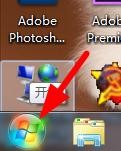 2
2点开后,在开始栏里找到控制面板。打开它
 3
3打开后,我们找到 电源选项 这个选项
 4
4双击打开,我们在最下方就能发现调节计算机亮度的进度条
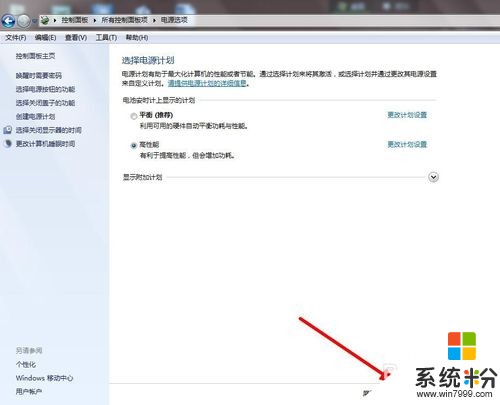 5
5然后我们找到这页的左边选项栏里的更改计算机睡眠时间,打开它
 6
6这时我们就能按照自己的心意调节电脑的睡眠时间了,在这页上也能调节亮度

以上就是如何调节电脑休眠时间与电脑亮度,调节电脑休眠时间与电脑亮度的方法教程,希望本文中能帮您解决问题。
我要分享:
电脑软件热门教程
- 1 MFC零基础学习—编辑框学习
- 2 windows2003如何禁止ping? windows2003禁止ping的方法。
- 3 腾达无线网卡无法连接怎么办?腾达无线网卡无法连接的解决方法。
- 4如何下载安装使用百度云管家百度云盘 下载安装使用百度云管家百度云盘的方法
- 5搜狗输入法繁简切换 搜狗输入法怎么切换简体中文
- 6联想电脑中毒怎么解决? 联想电脑系统不好一键恢复的方法
- 7如何延长电脑录音机的录音时间? 延长电脑录音机的录音时间的方法
- 8双网卡共享上网如何配置?怎么配置双网卡共享上网?
- 9怎样调节电脑鼠标使用的手感(灵敏度调节) 调节电脑鼠标使用的手感的方法有哪些(灵敏度调节)
- 10电脑如何设置只备份C盘|电脑设置只备份C盘的方法
